Windows操作系统自带有IE浏览器,所以大家对于IE8浏览器大家并不会感到陌生,它能帮助大家浏览网页、视频的软件,但现如今网上有很多第三方浏览器,一些用户安装windows7系统后都想要卸IE8,因为安装其他浏览器,那么Win7如何卸载IE8浏览器?如果想要卸载IE8浏览器的小伙伴可阅读下文进行卸载操作。

具体卸载方法:
1、首先打开开始菜单,选择控制面板选项;
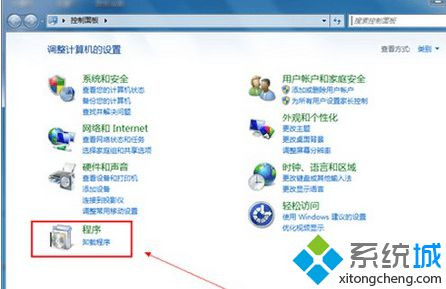
2、选择控制面板里的程序功能选项;
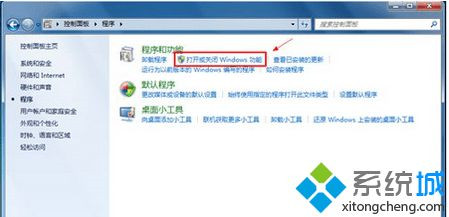
3、在打开的程序面板中,点击打开或关闭Windows功能;
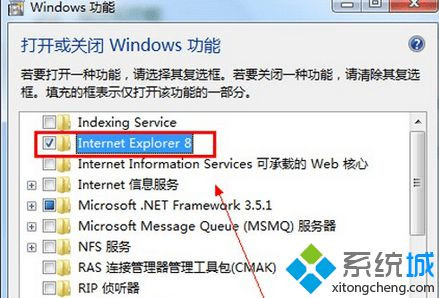
4、取消勾选Internet Explorer 8 前面的小勾;
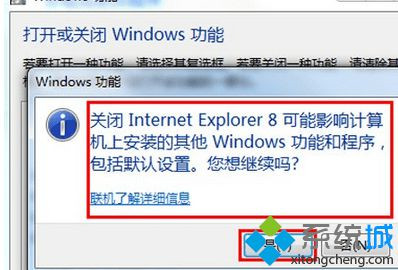
5、在取消勾选的时候,系统会自动弹出窗口会提示关闭Internet Explorer 8可能影响计算机上安装的其他Windows功能和程序,包括默认设置,你想继续吗?这时点击是按钮。
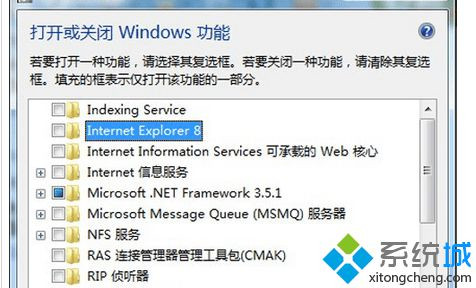
6、然后单击确定按钮,执行卸载IE8的操作;
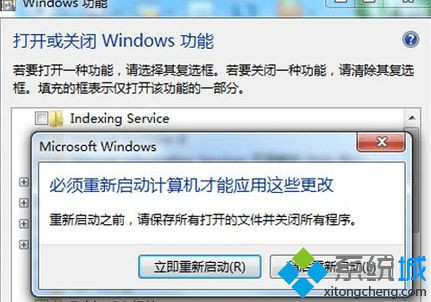
7、卸载完成之后系统会提示要你重新启动计算机,点击立即重新启动即可。需要提示的重新启动电脑之后就完成了对IE8的卸载,停用了微软系统内置的IE浏览器后会造成某些软件不能使用,出现这种情况,只需要将IE浏览器重新安装,回到步骤4,点击勾选Internet Explorer 8 前面的小勾即可。
以上就是Windows7卸载IE8浏览器的详细步骤,是不是很简单,我们只需要先关闭IE8浏览器的服务,然后在进行卸载即可。